A continuación veremos el menú principal y te guiaremos para crear una pagina completa con un articulo listo para publicar.
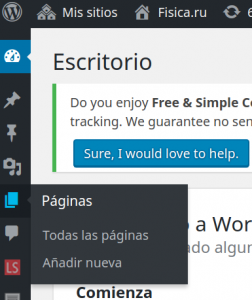
PAGINAS
Ahora iremos a la sección paginas donde se desplegara una pestaña y seleccionamos la opción pagina nueva.
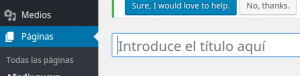
Aparecerá una serie de opciones para crear tu pagina e iremos a la parte superior donde introduciremos el titulo de nuestra pagina para identificarla mas adelante de otras paginas ya creadas
Inmediatamente debajo podremos ver un menú de opciones para que las utilicemos en el área de trabajo donde escribiremos e insertaremos imágenes y muchas cosas mas observemos:
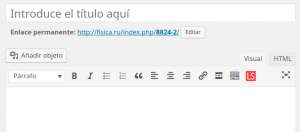
Enlace permanente: es la dirección de nuestro dominio seguido del nombre de la pagina que hemos escrito en el titulo.
Añadir objeto: con esta opción podremos cargar imágenes a nuestro sitio desde nuestro computador o agregar una previamente cargada en nuestro sitio.
Si observamos en la parte derecha podremos ver dos pestañas Visual y HTML
Visual nos mostrara el contenido de nuestra pagina tal como aparecerá a los usuarios.
HTML mostrara el contenido con un menú diferente y nos mostrara las etiquetas para poder manipularlas y para los que quieran modificar alguna etiqueta lo puedan hacer en modo desarrollador.
Menú en visual:
Ver mas esta opción nos permite esconder parte del texto y mostrar solo una parte del con una opción desplegable para mostrar el resto del contenido.
Párrafo
![]()
Opción que nos permitirá establecer el tamaño del texto y de nuestro títulos en el contenido de nuestros párrafos.
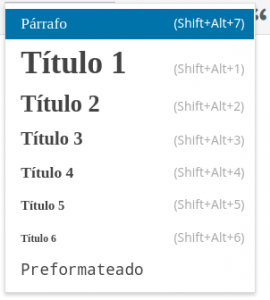
De aquí podremos escoger uno para el titulo y otro estilo para nuestro párrafo
Negrita
![]()
La letra B nos permitirá transformar nuestro texto común en un texto en negrita para resaltar aquellas palabras o frases que queremos hacer denotar, su nombre es BOLD que traduce Negrita.
Cursiva
![]()
Con esta opción que llamamos Italics que traduce cursiva podremos al igual que la opción resaltar nuestros texto pero en este caso en letra cursiva, muy útil en comentarios entre comillas ej:”el tenia la razón”.
Viñetas
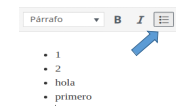
Con la opción viñetas podremos crear una lista no numerada, útil a la hora de describir una lista de ingredientes o desglosar algún objeto en partes.
Cita
![]()
La opción cita permite que en nuestros párrafos podamos agregar comentarios y citar autores, con un pequeño párrafo tabulado.
![]()
Las siguientes opciones son utilizadas en cualquier editor de texto como word, excel, power point para texto e imágenes.
Alinear izquierda alinea el texto seleccionado a la izquierda
Centrar centra nuestro texto al documento.
Alinear derecha alineara nuestro texto a la derecha.
Insertar enlace nos permitirá colocar un texto como hipervínculo hacia otra pagina
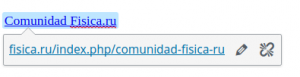
Donde veremos la URL donde podremos borrarla o editar a la pagina que queremos redireccionar.
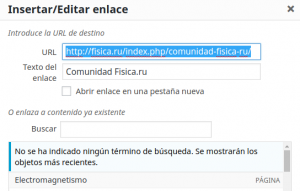
Ver mas esta opción nos permite esconder parte del texto y mostrar solo una parte del con una opción desplegable para mostrar el resto del contenido.
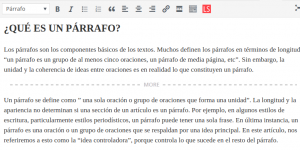
Entonces luego del ejemplo podemos concluir que todo lo que aparece después de la linea punteada quedara oculto y cuando seleccionemos VER MAS aparecerá el resto de nuestro párrafo.
Mas herramientas
Esta opción es un desplegable con mas opciones para modificar nuestro documento que podrás explorar y utilizar para mejorar tu documento.

Menu HTML
Luego de haber repasado cada una de las opciones de la pestaña visual, ahora te mostraremos la pestaña HTML que esta cargada de opciones de etiquetas que podrás utilizar para modificar tu documento, aunque no ahondaremos en ellas son fáciles de utilizar y en la medida que practiques y crees tus propias paginas te familiarizaras con ellas.
En esta opción podrás ver el mismo contenido que has trabajado en la parte visual pero acompañado de las etiquetas html que has insertado y podrás cambiar de una pestaña a otra sin perder tus adelantos y ver el resultado final de tu publicación.
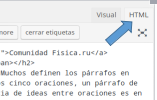
Luego de terminar tu publicación podrás ver el resultado y guardar la pagina creada a continuación te diremos como hacerlo:
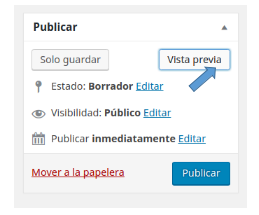
Si seleccionas vista previa podrás ver el resultado final de tu pagina
Y podrás realizar cambios antes de guardar por si no estas de acuerdo con las modificaciones que le hayas hecho
Mira aquí un ejemplo:
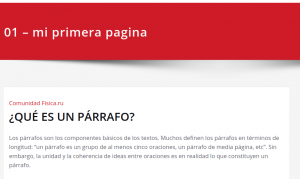
Publicar
Luego de haber terminado tu pagina la podrás guardar dando click en la opción publicar
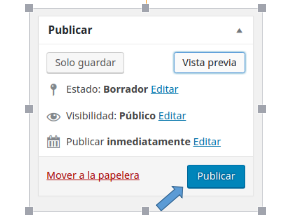
Luego de publicada tu pagina pasara del estado borrador a publicada donde guardara la fecha y hora de publicación para posibles cambios en el futuro, ademas podrás establecer si la visibilidad de tu pagina sera publica o privada a un grupo especial de seguidores de tu sitio.

Deja una respuesta